Ako skúmať obsah súboru .docx v systéme Windows 7
Microsoft Office Microsoft Vindovs 7 / / March 19, 2020
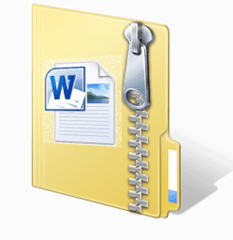 Uvádzame trochu známe tajomstvo: súbory .docx vytvorené úradom Microsoft Office alebo Open Office nie sú iba jedným súborom. Sú to kontajnerové súbory, ktoré obsahujú súbory XML a ďalšie súbory, ktoré tvoria dokument programu Word, ktorý ste vytvorili a uložili. Môžete skúmať a extrahovať obsah súboru .docx rovnako ako v prípade archívu .zip. Je to užitočné pri rôznych úlohách vrátane obnovenia údajov z poškodeného súboru .docx na extrahovanie obrázkov a iných médií z .docx. V tomto návode vám ukážem neuveriteľne ľahký spôsob, ako preskúmať obsah súboru .docx.
Uvádzame trochu známe tajomstvo: súbory .docx vytvorené úradom Microsoft Office alebo Open Office nie sú iba jedným súborom. Sú to kontajnerové súbory, ktoré obsahujú súbory XML a ďalšie súbory, ktoré tvoria dokument programu Word, ktorý ste vytvorili a uložili. Môžete skúmať a extrahovať obsah súboru .docx rovnako ako v prípade archívu .zip. Je to užitočné pri rôznych úlohách vrátane obnovenia údajov z poškodeného súboru .docx na extrahovanie obrázkov a iných médií z .docx. V tomto návode vám ukážem neuveriteľne ľahký spôsob, ako preskúmať obsah súboru .docx.
Krok 1
Vyhľadajte na pevnom disku súbor .docx. Poznámka: Ak ste tak ešte neurobili, musíte Konfigurácia systému Windows 7 na zobrazenie prípon súborov.
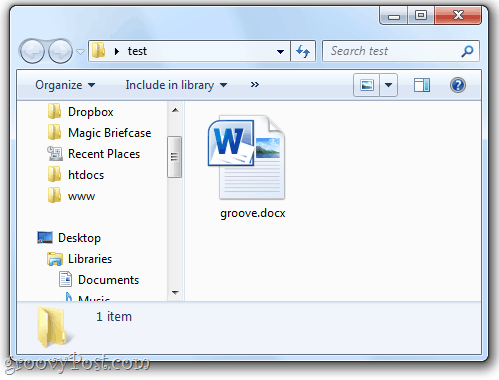
Krok 2
Kliknite pravým tlačidlom myši dokument a vyberte premenovanie.
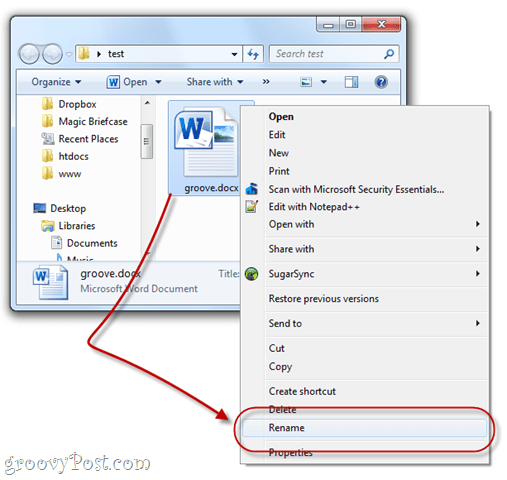
Krok 3
Pridajte .PSČ prípona k názvu súboru. Zvyšný názov súboru nechajte nedotknutý.
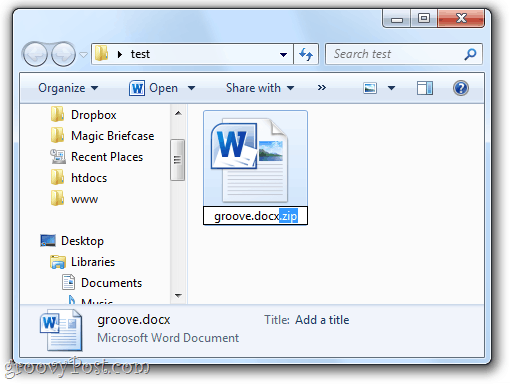
Krok 4
Keď sa vás systém Windows spýta:
Ak zmeníte príponu názvu súboru, súbor môže byť nestabilný. Naozaj to chcete zmeniť?
cvaknutieÁno.
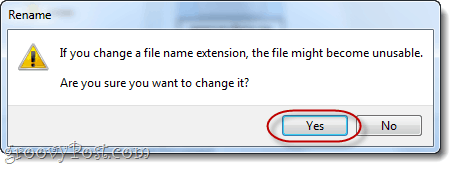
Krok 5
Všimnite si, že ikona súboru sa zmení na ikonu komprimovaného (zazipovaného) priečinka. Dvojité kliknutie to skúmať.
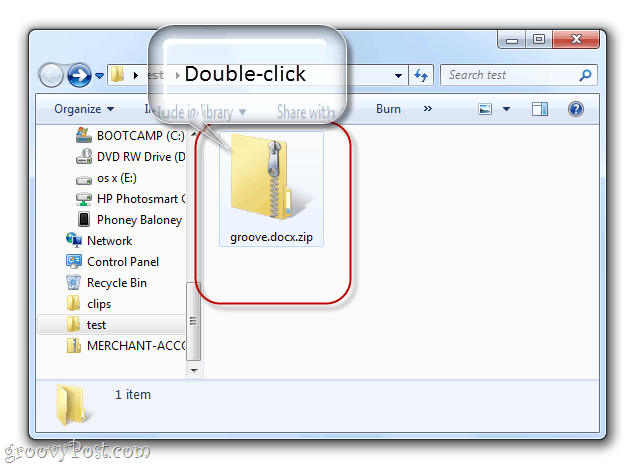
Teraz budete zobrazovať obsah súboru .docx. Bude tu niekoľko priečinkov vrátane _rels, docProps a word. Väčšina dobrých vecí je v slovo.
Krok 6
Ak chcete upraviť niektorý zo súborov .xml, mali by ste extrahovať kópiu súboru .xml do ťahaním a pádom do iného priečinka, napríklad na plochu.
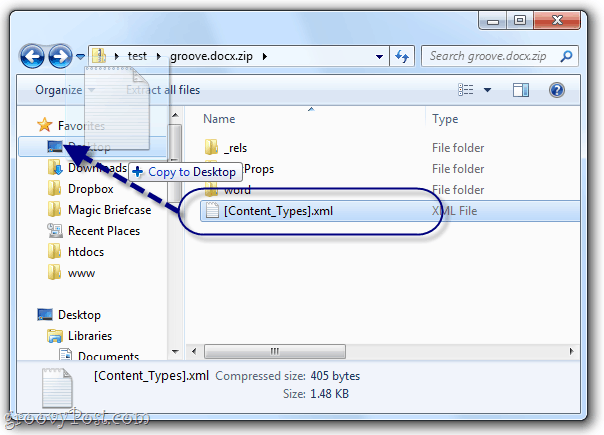
Na úpravu vo formáte obyčajného textu použite program ako Notepad.exe alebo Notepad ++.
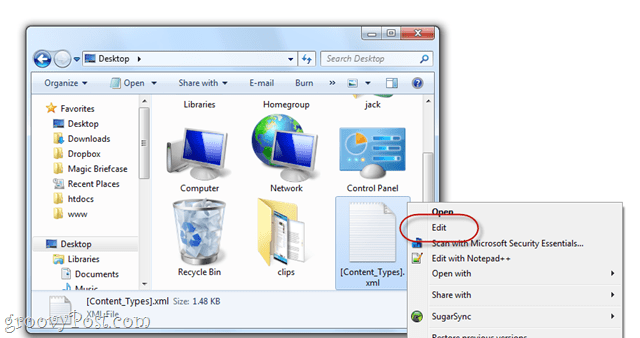
Poznámka: Súbory .xml môžete otvárať a prezerať bez toho, aby ste ich extrahovali zo súboru .docx, ale keď uložíte zmeny, budete ich musieť aj tak urobiť mimo archívu.
Po vykonaní zmien v súbore .xml drag and drop upravený súbor z vášho deskopu späť do priečinka, z ktorého pochádza v priečinku .docx.
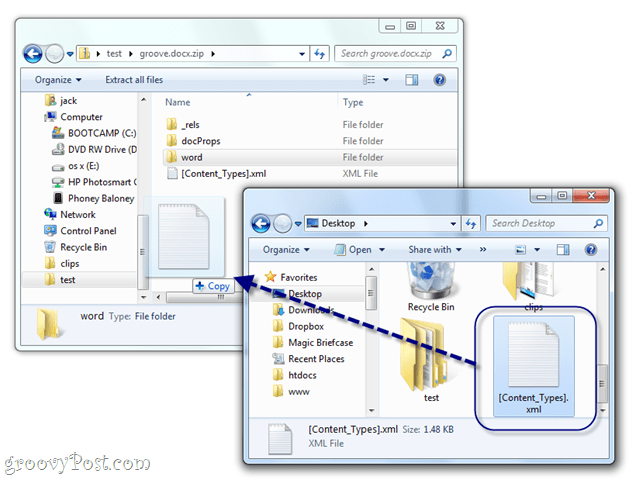
Po zobrazení výzvy vyberte Kopírovať a nahradiť.
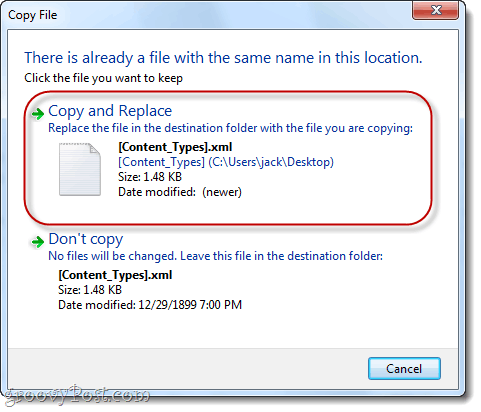
Krok 7
Keď ste sa v súbore .docx hrali okolo, vráťte sa a znova ho premenujte, ale tentoraz remove .PSČ rozšírenie.
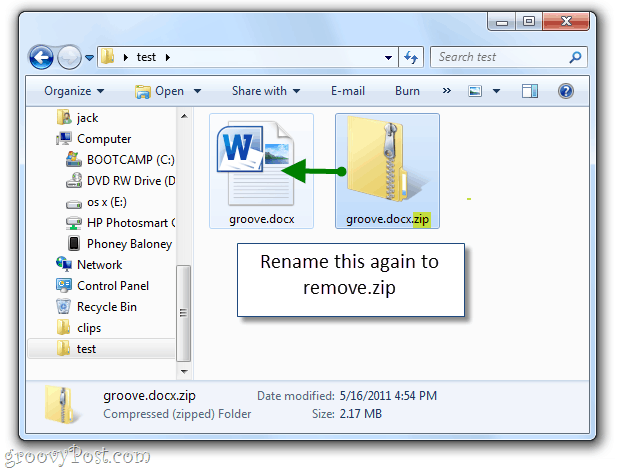
Teraz ju môžete otvoriť v aplikácii Word alebo Open Office.
Takže teraz viete, ako sa prehrabávať v súbore .docx. Zostaňte naladení na ďalší groovyPost, kde vám ukážem niekoľko užitočných spôsobov ručnej úpravy súborov .docx a .xml.



